روابط سريعة
من الطبيعي أن تتعرض جميع الأدوات التقنية لبعض الأخطاء والمشاكل بين الحين والآخر. لحسن الحظ ، يُمكنك غالبًا حل المشكلة في المنزل دون أي تكلفة. الحل هو إعادة الضبط الناعمة لجهازك.
دعنا أولاً نلقي نظرة سريعة على ما تفعله إعادة الضبط الناعمة. بعد ذلك ، سوف ننتقل إلى الخطوات الخاصة بكيفية القيام بذلك على الـ iPhone ، اعتمادًا على الطراز الذي تملكه. تحقق من كيفية فرض إعادة تشغيل الـ iPhone والدخول إلى وضع الاسترداد.
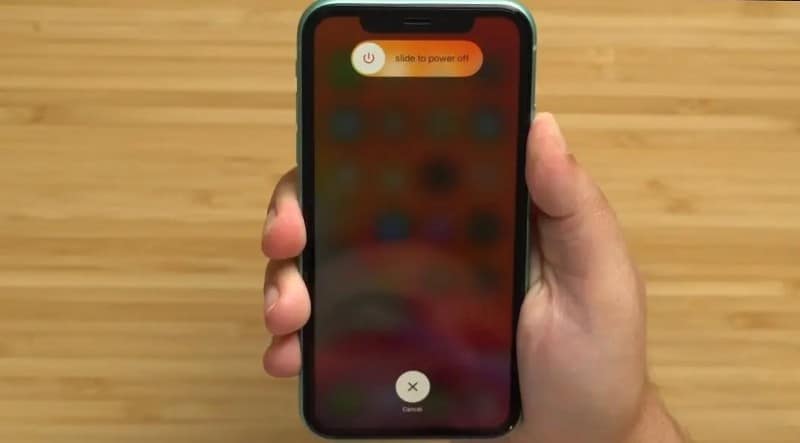
ما هي إعادة الضبط الناعمة للـ iPhone؟

إعادة الضبط الناعمة هي طريقة سهلة لفرض إعادة تشغيل الـ iPhone من Apple إذا واجهت مشكلة تُسببت في تجميده. مع إعادة تعيين البرمجيات ، يتم إعادة تشغيل نظام التشغيل وإعادة تحميل جميع الخدمات.
تُعرف إعادة الضبط الناعمة أيضًا باسم فرض إعادة تشغيل. إعادة الضبط الناعمة تختلف عن إعادة التشغيل “العادية”. حيث تتضمن العملية الأخيرة ببساطة إيقاف تشغيل الـ iPhone الخاص بك وتشغيله مرة أخرى. يُمكنك فرض إعادة تشغيل الـ iPhone الخاص بك حتى إذا كانت الأزرار الفعلية مُعطلة.
لاحظ أنَّ إعادة الضبط الناعمة تختلف أيضًا عن إعادة التعيين البرمجيات الثابتة. عندما تقوم بإعادة ضبط الـ iPhone الخاص بك أو إعادة ضبط المصنع ، فإنَّ الإجراء سيمحو بيانات الـ iPhone الخاص بك ويُعيد جهازك إلى حالته الافتراضية الفارغة ، كما لو كنت قد اشتريته للتو. تحقق من أسباب بطء الـ iPhone الخاص بك وكيفية إصلاحه.
من المحتمل أن تقوم بإعادة الضبط الناعمة للـ iPhone الخاص بك عندما يتم تجميده تمامًا. على سبيل المثال ، عندما يكون الـ iPhone الخاص بك عالقًا على شعار Apple. إعادة الضبط الناعمة لا تمحو أي بيانات.
كيفية إعادة الضبط الناعمة لـ iPhone 8 أو iPhone SE (الجيل الثاني) أو الإصدارات اللاحقة
إذا كنت تمتلك iPhone 8 أو iPhone SE (الجيل الثاني) أو iPhone X أو طرز أخرى أحدث ، فاتبع هذه الخطوات لفرض إعادة تشغيل الـ iPhone الخاص بك:
- اضغط على زر رفع مستوى الصوت واتركه سريعًا.
- اضغط على زر خفض مستوى الصوت واتركه سريعًا.
- اضغط مطولاً على الزر الجانبي حتى ترى شعار Apple. يُمكنك الآن تحرير الزر الجانبي.
من المهم الضغط على كل زر في تتابع فوري. ومع ذلك ، لا تحتاج إلى التسرع في تنفيذ الخطوات بشكل عاجل. يكفي الضغط على زر واحد في الثانية.
كيفية إعادة الضبط الناعمة لـ iPhone 7
خطوات إعادة الضبط الناعمة لـ iPhone 7 أو 7 Plus تكون مباشرة أكثر. ما عليك سوى القيام بما يلي:
- اضغط مع الاستمرار على زر خفض مستوى الصوت والزر الجانبي في آنٍ واحد حتى ترى شعار Apple.
- بمجرد ظهور الشعار ، يُمكنك تحرير كلا الزرين.
كيفية إعادة الضبط الناعمة لـ iPhone 6s أو iPhone SE (الجيل الأول) أو أي إصدار سابق

من السهل أيضًا إعادة الضبط الناعمة لـ iPhone 6s و iPhone SE (الجيل الأول) والنماذج الأخرى التي سبقته. إليك الطريقة:
- اضغط مع الاستمرار على زر إسبات/تنبيه وزر الشاشة الرئيسية في نفس الوقت حتى ترى شعار Apple.
- بمجرد ظهور الشعار ، يُمكنك تحرير كلا الزرين ، تمامًا مثل الطريقتين الأخريين لفرض إعادة تشغيل الـ iPhone الخاص بك.
تحقق من طرق تثبيت الإصدارات القديمة من التطبيقات على الـ iPhone القديم.
إجراء إعادة الضبط الناعمة للـ iPhone بسهولة
عندما تواجه مشكلات مع جهازك ، فإنَّ الحل السريع هو ببساطة إعادة الضبط الناعمة للـ iPhone الخاص بك. تختلف الأساليب اختلافًا طفيفًا بين طرز iPhone المُختلفة ، ولكن يسهل تنفيذها بمجرد معرفة الخطوات.
ومع ذلك ، إذا استمرت المشكلة ، فقد تحتاج إلى وضع الـ iPhone الخاص بك في وضع الاسترداد وإعادة تثبيت iOS. فقط لا تنس نسخ جميع بياناتك احتياطيًا قبل القيام بذلك. يُمكنك الإطلاع الآن على أسباب لماذا تحتاج إلى تحديث iOS على الـ iPhone الخاص بك.







